Windows 11/10에 설치된 코덱을 확인하는 방법
Windows 11/10 에 설치된 코덱(Codecs) 을 확인하는 방법에 대해 설명합니다 . 코덱이라는 단어에서 처음 두 글자는 압축(compression) 을 나타내고 마지막 세 글자는 압축 해제(decompression) 를 나타 냅니다. 따라서(Hence) 코덱은 미디어 파일의 압축 및 압축 해제에 사용되는 컴퓨터 프로그램입니다.
모든 미디어 플레이어는 코덱을 사용하여 미디어 파일을 재생합니다. 특정 미디어 플레이어에서 "비디오 코덱이 지원되지 않습니다" 또는 " 오디오(Audio) 코덱을 사용할 수 없습니다" 등과 같은 메시지를 본 적이 있을 것입니다 . 이는 미디어 플레이어에 비디오 또는 오디오를 재생하는 데 필요한 코덱이 없음을 의미합니다 파일. 필요한 코덱을 다운로드하여 설치하면 문제를 해결할 수 있습니다.
읽기(Read) : 이 파일을 재생하려면 코덱이 필요(A codec is required to play this file) 합니까? 코덱을 다운로드 및 설치합니다.
Windows 11/10에 설치된 코덱을 확인하는 방법
여기서는 다음 두 가지 방법을 설명합니다.
- Windows Media Player를 사용하여.
- 시스템 정보를 사용하여.
1] Windows Media Player(Windows Media Player) 를 사용하여 설치된 코덱 보기
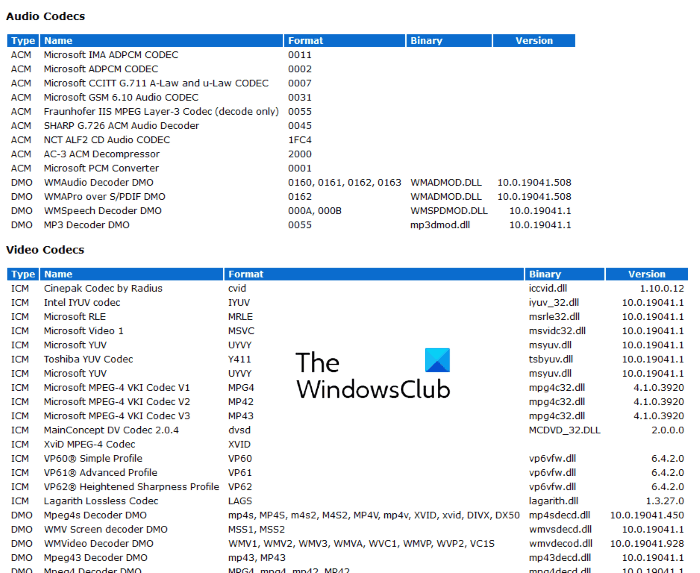
아래 나열된 지침에 따라 Windows Media Player(Windows Media Player) 를 사용하여 시스템에 설치된 코덱을 확인하십시오 .
- Windows 검색 표시줄 에 Windows Media Player 를 입력 하고 앱을 클릭하여 실행합니다. 또는 wmplayer 를 입력하여 (wmplayer)실행(Run) 명령 상자 에서 앱을 실행할 수도 있습니다 .
- 이제 메뉴 모음에서 도움말 을 클릭하고 (Help)Windows Media Player 정보(About Windows Media Player) 를 선택합니다 . 메뉴 모음이 기본적으로 숨겨져 있는 경우 구성(Organize) 버튼을 클릭한 다음 " Layout > Show menu bar ." 를 선택합니다.
- Windows Media Player 정보(About Windows Media Player) 창에서 기술 지원 정보(Technical Support Information) 링크를 클릭하십시오. 플레이어는 Windows Media Player(Windows Media Player) 에 대한 많은 정보가 포함된 페이지를 기본 웹 브라우저에서 엽니다 .
- 페이지를 아래로 스크롤(Scroll) 하여 컴퓨터에 설치된 모든 오디오 및 비디오 코덱을 봅니다. 이 정보 페이지는 Windows Media Player(Windows Media Player) 와 관련된 문제를 해결하는 데도 도움이 됩니다 .
팁 : (Tip)Codec Tweak Tool 을 사용하여 깨진 코덱(Codecs) 및 필터(Filters) 를 관리, 감지, 제거할 수 있습니다 .
2] 시스템(System) 정보 를 이용하여 설치된 코덱 보기
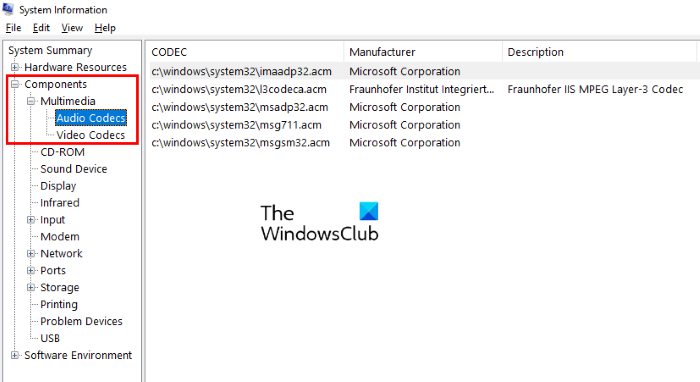
설치된 오디오 및 비디오 코덱은 Windows 시스템 정보(Windows System Information) 앱에도 나열됩니다. 아래에 제공된 지침을 따르십시오.
- Windows 10 검색 창에 (Windows 10)시스템 정보(System Information) 를 입력 하고 앱을 클릭하여 실행합니다.
- 이제 왼쪽 창에서 구성 요소 섹션을 확장합니다. (Components)그런 다음 멀티미디어(Multimedia) 섹션을 확장합니다.
- 멀티미디어(Multimedia) 섹션 에서 오디오 코덱(Audio Codecs) 및 비디오 코덱(Video Codecs) 을 찾을 수 있습니다. 그 중 하나를 선택 하면 오른쪽 창에 세부 정보가 표시됩니다.(Select)
Windows 시스템 정보(Windows System Information) 앱 에는 설치된 모든 오디오 및 비디오 코덱이 표시되지 않습니다. 따라서 시스템에 설치된 코덱에 대한 자세한 정보를 보려면 Windows Media Player 를 사용하십시오 .
그게 다야
다음 읽기(Read next) : VideoInspector를 사용하여 누락된 오디오 및 비디오 코덱 식별 .
Related posts
이 파일을 재생하려면 코덱이 필요합니다. - Download & Install Codec
Best Windows 10 용 무료 Media Codec Packs
Codec 란 무엇입니까? 개요, Features, Download, FAQ
Windows 10에서 AV1 비디오를 재생하는 방법
Play OGG, Vorbis, Theora Web Media Extensions를 사용한 코딩 된 미디어 파일
Android에서 지원되지 않는 오디오-비디오 코덱 문제 수정
H.264 vs H.265 vs H.266 : 우리는 그들이 모두에 대해 무엇인지 설명
